Comment surveiller la cogestion dans Configuration Manager
S’applique à : Configuration Manager (branche actuelle)
Après avoir activé la cogestion, surveillez les appareils de cogestion à l’aide des méthodes suivantes :
Tableau de bord de cogestion
Ce tableau de bord vous aide à passer en revue les machines qui sont cogérées dans votre environnement. Les graphiques peuvent aider à identifier les appareils qui peuvent nécessiter une attention particulière.
Dans la console Configuration Manager, accédez à l’espace de travail Supervision, puis sélectionnez le nœud Attachement au cloud.
- Avec la version 2103 et les versions antérieures, sélectionnez le nœud Cogestion.
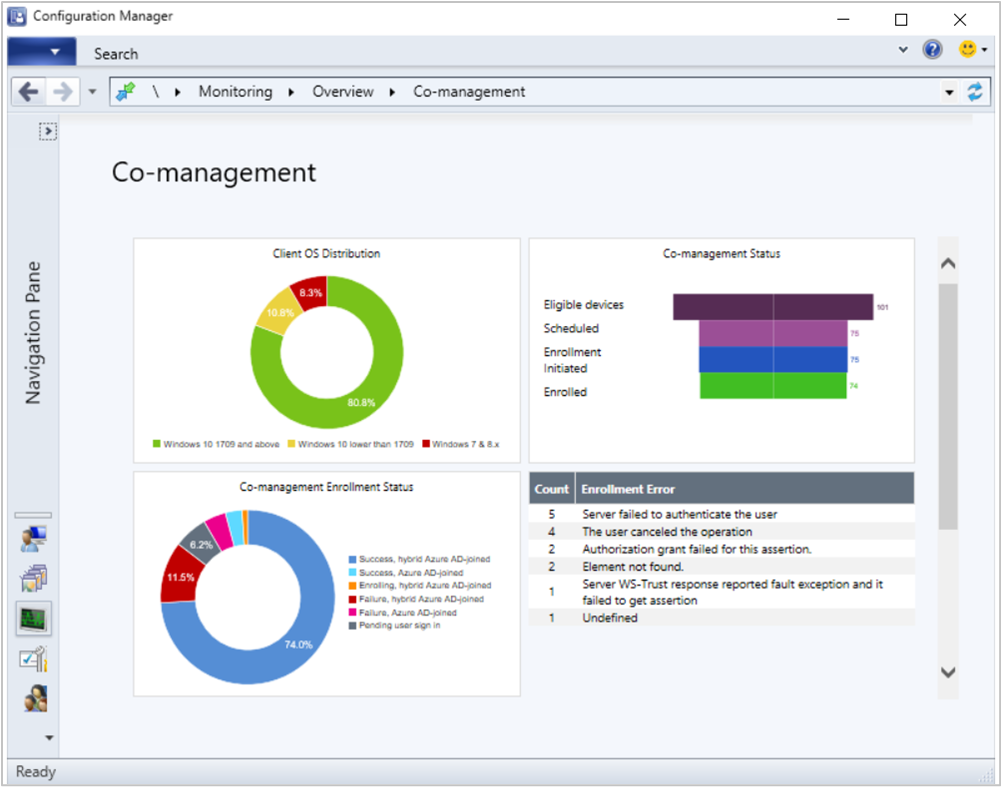
Distribution du système d’exploitation client
Affiche le nombre d’appareils clients par système d’exploitation par version. Il utilise les regroupements suivants :
- Windows 7 & 8.x
- Windows 10 inférieur à 1709
- Windows 10 1709 et versions ultérieures
Pointez sur une section de graphe pour afficher le pourcentage d’appareils dans ce groupe de systèmes d’exploitation.
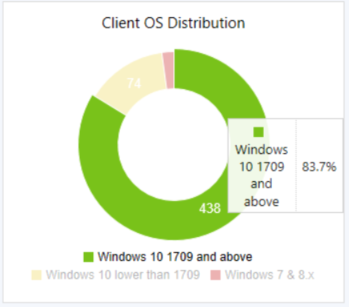
Status de cogestion
Graphique en entonnoir qui montre le nombre d’appareils avec les états suivants du processus d’inscription :
- Appareils éligibles
- Scheduled
- Inscription lancée
- Inscrits
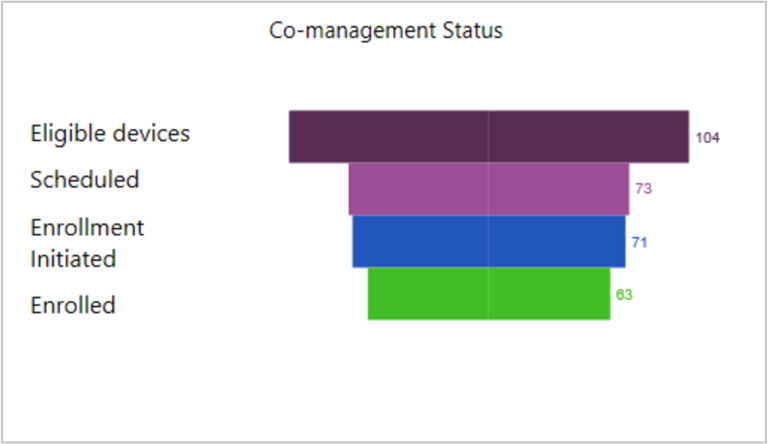
Status d’inscription à la cogestion
Affiche la répartition des status d’appareils dans les catégories suivantes :
- Réussite, Microsoft Entra joint hybride
- Réussite, Microsoft Entra rejoint
- Inscription, Microsoft Entra joint hybride
- Échec, joint Microsoft Entra hybride
- Échec, Microsoft Entra joint
- Connexion de l’utilisateur en attente
- Pour réduire le nombre d’appareils dans cet état d’attente, un nouvel appareil cogéré s’inscrit automatiquement au service Microsoft Intune en fonction de son jeton d’appareil Microsoft Entra ID. Il n’est pas nécessaire d’attendre qu’un utilisateur se connecte à l’appareil pour que l’inscription automatique démarre. Pour prendre en charge ce comportement, l’appareil doit exécuter Windows 10 version 1803 ou ultérieure. Si le jeton d’appareil échoue, il revient au comportement précédent avec le jeton utilisateur. Recherchez l’entrée suivante dans la ComanagementHandler.log :
Enrolling device with RegisterDeviceWithManagementUsingAADDeviceCredentials
- Pour réduire le nombre d’appareils dans cet état d’attente, un nouvel appareil cogéré s’inscrit automatiquement au service Microsoft Intune en fonction de son jeton d’appareil Microsoft Entra ID. Il n’est pas nécessaire d’attendre qu’un utilisateur se connecte à l’appareil pour que l’inscription automatique démarre. Pour prendre en charge ce comportement, l’appareil doit exécuter Windows 10 version 1803 ou ultérieure. Si le jeton d’appareil échoue, il revient au comportement précédent avec le jeton utilisateur. Recherchez l’entrée suivante dans la ComanagementHandler.log :
Sélectionnez un état dans la vignette pour accéder à une liste d’appareils dans cet état.
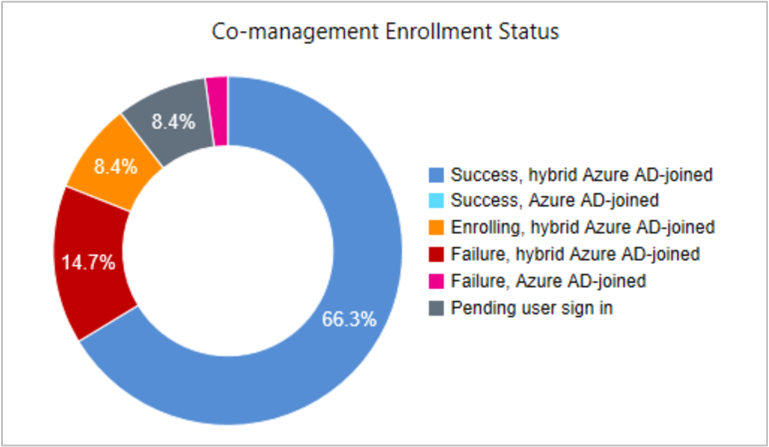
Transition de la charge de travail
Affiche un graphique à barres avec le nombre d’appareils que vous avez migrés vers Microsoft Intune pour les charges de travail disponibles. Pour plus d’informations, consultez Charges de travail pouvant être transférées vers Intune.
Pointez sur une section de graphique pour afficher le nombre d’appareils transitionnés pour la charge de travail.
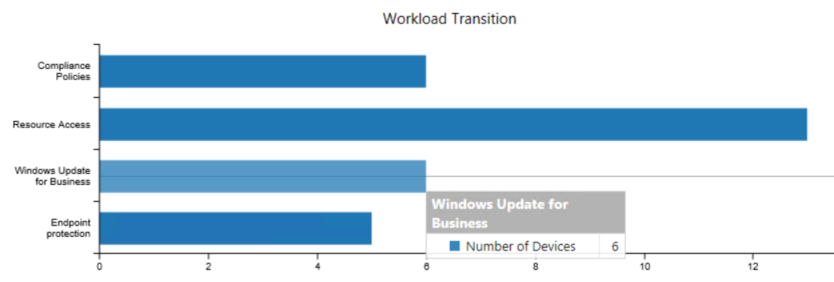
Erreurs d’inscription
Ce tableau répertorie les erreurs d’inscription des appareils. Ces erreurs peuvent provenir du composant MDM dans Windows, du système d’exploitation Windows principal ou du client Configuration Manager.
Il existe des centaines d’erreurs possibles. Le tableau suivant répertorie les erreurs les plus courantes.
| Erreur | Description |
|---|---|
| 2147549183 (0x8000FFFF) | L’inscription mdm n’a pas encore été configurée sur Microsoft Entra ID, ou l’URL d’inscription n’est pas attendue. Activer l’inscription automatique |
| 2149056536 (0x80180018) MENROLL_E_USERLICENSE |
La licence de l’utilisateur est dans un état incorrect bloquant l’inscription Attribuer des licences aux utilisateurs |
| 2149056555 (0x8018002B) MENROLL_E_MDM_NOT_CONFIGURED |
Lorsque vous essayez de vous inscrire automatiquement à Intune, mais la configuration Microsoft Entra n’est pas entièrement appliquée. Ce problème doit être temporaire, car l’appareil effectue de nouvelles tentatives après un court laps de temps. |
| 2149056554 (0x8018002A) |
L’utilisateur a annulé l’opération Si l’inscription MDM nécessite une authentification multifacteur et que l’utilisateur ne s’est pas connecté avec un deuxième facteur pris en charge, Windows affiche une notification toast à l’utilisateur pour l’inscrire. Si l’utilisateur ne répond pas à la notification toast, cette erreur se produit. Ce problème doit être temporaire, car Configuration Manager réessayez et invitez l’utilisateur. Les utilisateurs doivent utiliser l’authentification multifacteur lorsqu’ils se connectent à Windows. Informez-les également pour qu’ils s’attendent à ce comportement et, si vous y êtes invité, prenez des mesures. |
| 2149056532 (0x80180014) MENROLL_E_DEVICENOTSUPPORTED |
La gestion des appareils mobiles n’est pas prise en charge. Vérifiez les restrictions d’appareil. |
| 2149056533 (0x80180015) MENROLL_E_NOTSUPPORTED |
La gestion des appareils mobiles n’est pas prise en charge. Vérifiez les restrictions d’appareil. |
| 2149056514 (0x80180002) MENROLL_E_DEVICE_AUTHENTICATION_ERROR |
Échec de l’authentification de l’utilisateur par le serveur Il n’existe aucun jeton Microsoft Entra pour l’utilisateur. Assurez-vous que l’utilisateur peut s’authentifier auprès de Microsoft Entra ID. |
| 2147942450 (0x80070032) |
L’inscription automatique MDM est prise en charge uniquement sur Windows RS3 et versions ultérieures. Vérifiez que l’appareil répond à la configuration minimale requise pour la cogestion. |
| 3400073293 | Réponse du compte de domaine utilisateur ADAL inconnue Vérifiez votre configuration Microsoft Entra et assurez-vous que les utilisateurs peuvent s’authentifier correctement. |
| 3399548929 | Besoin d’une connexion utilisateur Ce problème doit être temporaire. Elle se produit lorsque l’utilisateur se déconnecte rapidement avant que la tâche d’inscription ne se produise. |
| 3400073236 | Échec de la demande de jeton de sécurité ADAL. Vérifiez votre configuration Microsoft Entra et assurez-vous que les utilisateurs peuvent s’authentifier correctement. |
| 2149122477 | Problème HTTP générique |
| 3400073247 | La Authentification Windows intégrée à la bibliothèque ADAL est uniquement prise en charge dans le flux fédéré Planifier votre implémentation de jointure hybride Microsoft Entra |
| 3399942148 | Le serveur ou le proxy est introuvable. Ce problème doit être temporaire lorsque le client ne peut pas communiquer avec le cloud. S’il persiste, assurez-vous que le client dispose d’une connectivité cohérente à Azure. |
| 2149056532 | Une plateforme ou une version spécifique n’est pas prise en charge Vérifiez que l’appareil répond à la configuration minimale requise pour la cogestion. |
| 2147943568 | Élément introuvable Ce problème doit être temporaire. S’il persiste, contactez Support Microsoft. |
| 2192179208 | Les ressources mémoire disponibles sont insuffisantes pour traiter cette commande. Ce problème doit être temporaire, il doit se résoudre lui-même lorsque le client effectue une nouvelle tentative. |
| 3399614467 | Échec de l’octroi de l’autorisation ADAL pour cette assertion Vérifiez votre configuration Microsoft Entra et assurez-vous que les utilisateurs peuvent s’authentifier correctement. |
| 2149056517 | Échec générique du serveur d’administration, comme une erreur d’accès à la base de données Ce problème doit être temporaire. S’il persiste, contactez Support Microsoft. |
| 2149134055 | Winhttp name not resolved Le client ne peut pas résoudre le nom du service. Vérifiez la configuration DNS. |
| 2149134050 | délai d’expiration d’internet Ce problème doit être temporaire lorsque le client ne peut pas communiquer avec le cloud. S’il persiste, assurez-vous que le client dispose d’une connectivité cohérente à Azure. |
Pour plus d’informations, consultez Valeurs d’erreur d’inscription MDM.
Stratégies de déploiement
Deux stratégies sont créées dans le nœud Déploiements de l’espace de travail Surveillance . Une stratégie concerne le groupe pilote et l’autre pour la production. Ces stratégies indiquent uniquement le nombre d’appareils sur lesquels Configuration Manager a appliqué la stratégie. Ils ne prennent pas en compte le nombre d’appareils inscrits dans Intune, ce qui est obligatoire pour que les appareils puissent être cogérés.
La stratégie de production (CoMgmtSettingsProd) est ciblée sur la collection Tous les systèmes . Il a une condition d’applicabilité qui vérifie le type et la version du système d’exploitation. Si le client exécute un système d’exploitation serveur ou n’est pas Windows 10 ou version ultérieure, la stratégie ne s’applique pas et aucune action n’est effectuée.
Conseil
Pour obtenir un exemple de requête de regroupement pour les appareils cogérés, consultez Créer des requêtes dans Configuration Manager.
Données d’appareil WMI
Interrogez la classe WMI SMS_Client_ComanagementState dans l’espace de noms ROOT\SMS\site_<SITECODE> sur le serveur de site. Vous pouvez créer des regroupements personnalisés dans Configuration Manager, ce qui vous aide à déterminer la status de votre déploiement de cogestion. Pour plus d’informations sur la création de collections personnalisées, consultez Guide pratique pour créer des collections.
Les champs suivants sont disponibles dans la classe WMI :
MachineId : ID d’appareil unique pour le client Configuration Manager
MDMEnrolled : spécifie si l’appareil est inscrit à mdm
Autorité : autorité pour laquelle l’appareil est inscrit
ComgmtPolicyPresent : spécifie si la stratégie de cogestion Configuration Manager existe sur le client. Si la valeur MDMEnrolled est
0, l’appareil n’est pas cogéré, quelle que soit la stratégie de cogestion qui existe sur le client.
Un appareil est cogéré lorsque les champs MDMEnrolled et ComgmtPolicyPresent ont tous deux la valeur 1.